
Wie kann man eine Datei wiederherstellen, wenn man sie versehentlich gelöscht hat? Wenn die Datei im Papierkorb nicht gelöscht wurde, können Sie sie direkt über den Papierkorb wiederherstellen. Wenn der Papierkorb gelöscht wurde, können Sie auch versuchen, die vorherige Version wiederherzustellen aus dem Dateiverlauf und stellen Sie sie über Microsoft offiziell wieder her. Das Tool kann gelöschte Dateien aus dem Papierkorb und mit anderen Methoden wiederherstellen. Nachfolgend finden Sie die detaillierten Schritte, die der Editor zusammengestellt hat Gelöschte Dateien auf Ihrem Computer
Methode 1. Gelöschte Dateien direkt aus dem Papierkorb wiederherstellen 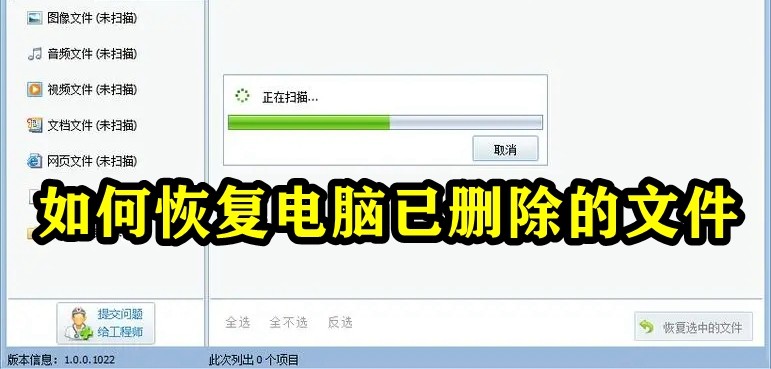
Dann sind Ihre Dateien wieder dort, wo sie waren, bevor sie gelöscht wurden. Wenn Sie direkt nach dem Löschen feststellen, dass Sie einen Fehler gemacht haben und den Papierkorb nicht geleert haben, können Sie den Löschvorgang direkt mit der Tastenkombination „Strg+Z“ rückgängig machen.
Wenn Ihr Papierkorb geleert wurde, können Sie auch die folgenden Methoden ausprobieren, um Dateien nach dem Leeren des Papierkorbs wiederherzustellen: 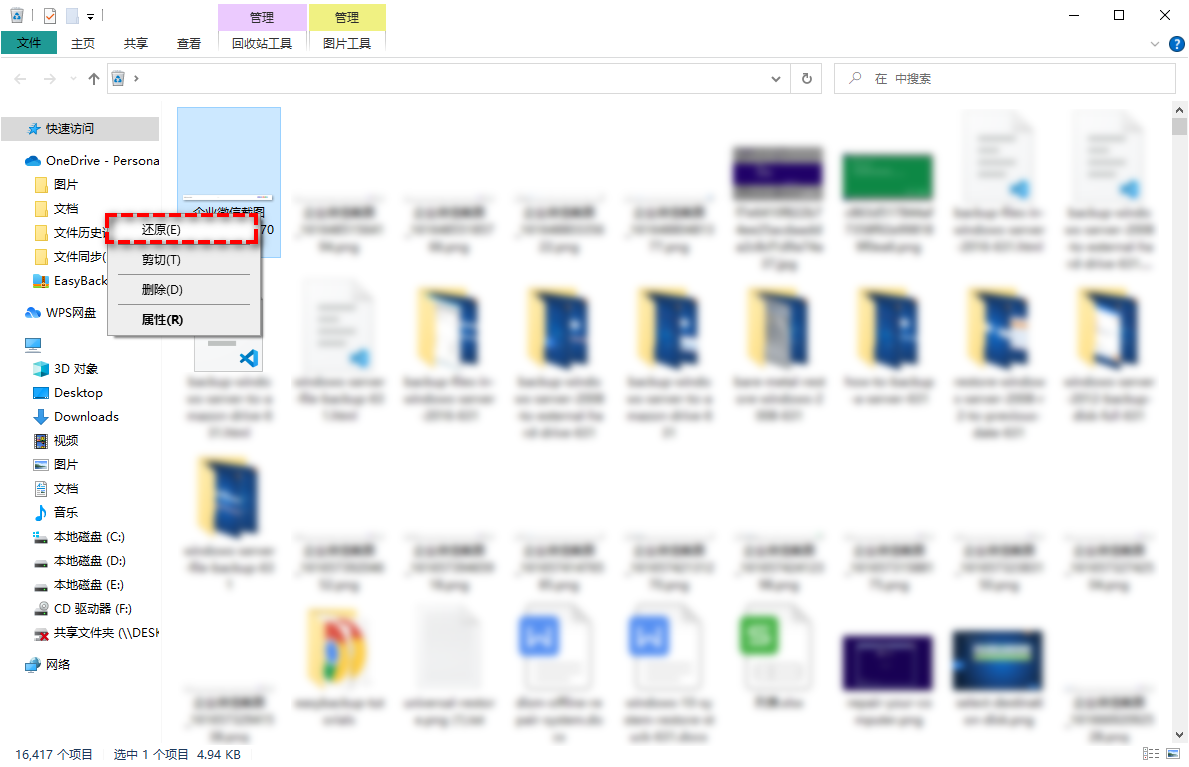
Diese Methode kann Ihnen helfen, Dateien wiederherzustellen, nachdem der Papierkorb geleert wurde:
Methode 3. Wiederherstellen aus dem Dateiverlauf 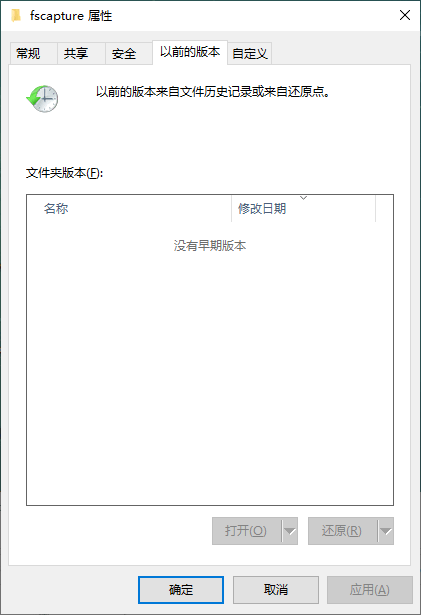
3. Wählen Sie die gelöschten Dateien aus, die Sie benötigen, und klicken Sie auf die Schaltfläche „Wiederherstellen“.
Wie kann ich gelöschte Dateien aus dem Papierkorb wiederherstellen, wenn Sie kein Backup erstellt haben? Sie können das offizielle Wiederherstellungstool von Microsoft verwenden – Windows File Recovery. Hierbei handelt es sich um ein Eingabeaufforderungstool, mit dem Sie gelöschte Dateien wiederherstellen können. Der Vorgang ist jedoch kompliziert und erfordert die Verwendung von Windows 10 2004 und höher. 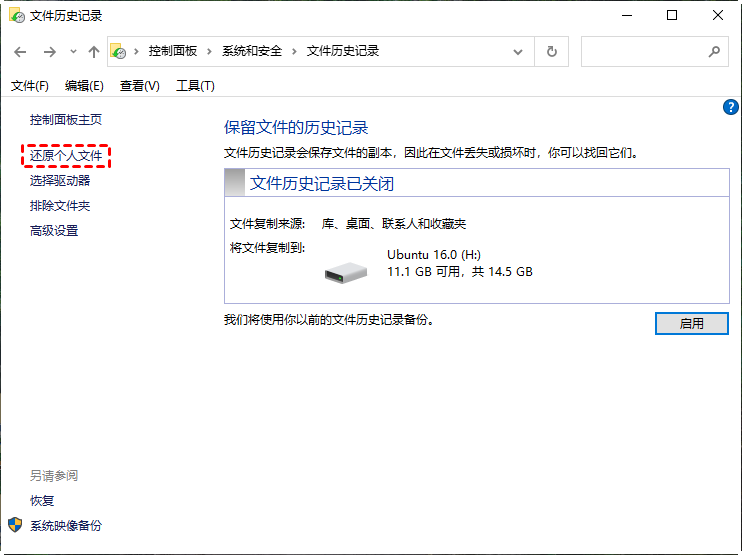
2. Öffnen Sie Powershell oder die Eingabeaufforderung (als Administrator ausführen). Geben Sie an der Eingabeaufforderung den folgenden Befehl ein:
winfr Quelllaufwerk: Ziellaufwerk: [/mode] [/switches]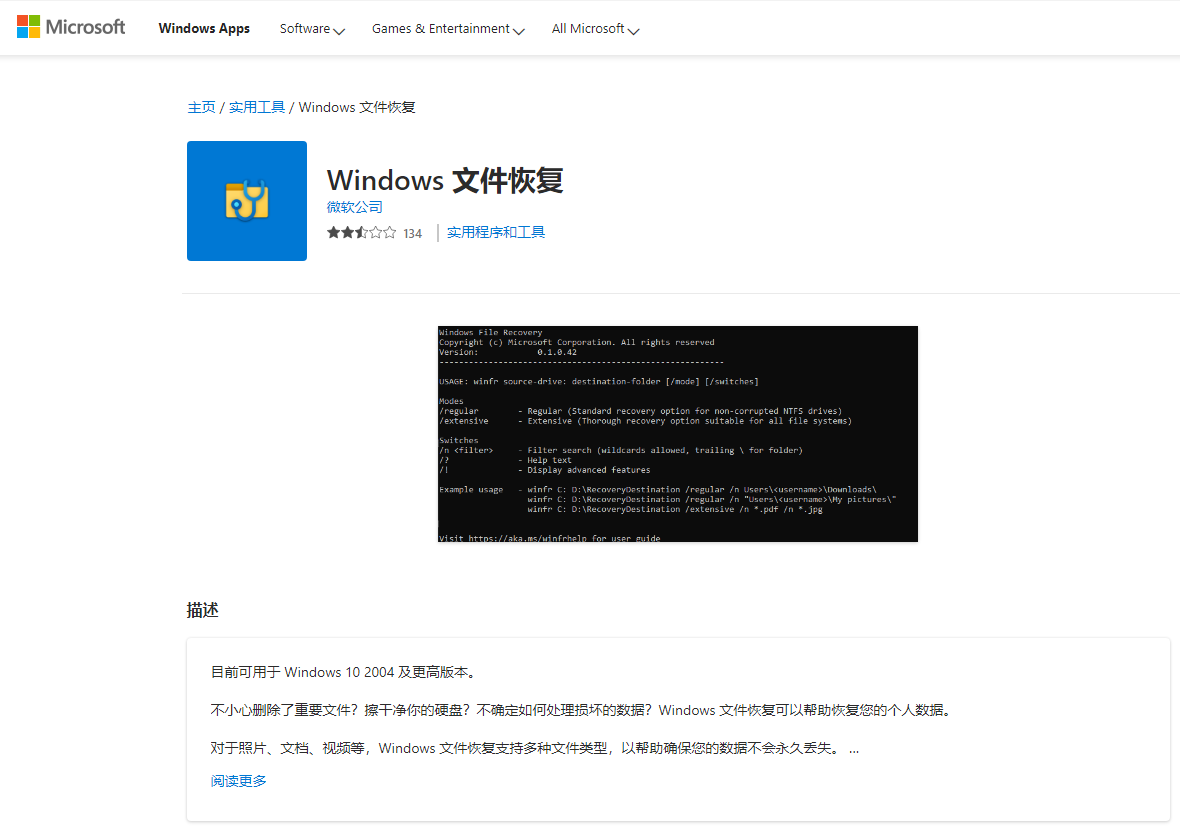
Zum Beispiel müssen Sie die ZIP-Datei im Papierkorb des Laufwerks C: wiederherstellen bin auf das E-Laufwerk:
winfr C: E: /extensive /n C:Recycler*.zip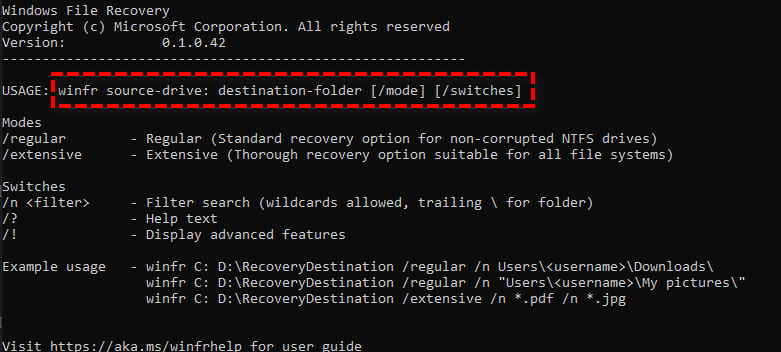
Das obige ist der detaillierte Inhalt vonEine Anleitung zum Wiederherstellen gelöschter Dateien von Ihrem Computer. Für weitere Informationen folgen Sie bitte anderen verwandten Artikeln auf der PHP chinesischen Website!
 Was ist Lawine?
Was ist Lawine?
 So knacken Sie die Verschlüsselung von Zip-Dateien
So knacken Sie die Verschlüsselung von Zip-Dateien
 bootmgr fehlt und kann nicht booten
bootmgr fehlt und kann nicht booten
 Methoden zur Reparatur von Datenbankschwachstellen
Methoden zur Reparatur von Datenbankschwachstellen
 So verwenden Sie die Notnull-Annotation
So verwenden Sie die Notnull-Annotation
 Warum der Computer immer wieder automatisch neu startet
Warum der Computer immer wieder automatisch neu startet
 So sehen Sie Live-Wiedergabeaufzeichnungen auf Douyin
So sehen Sie Live-Wiedergabeaufzeichnungen auf Douyin
 Zu welcher Marke gehört das OnePlus-Handy?
Zu welcher Marke gehört das OnePlus-Handy?




